Cum se combină mai multe coloane într-o listă în Excel?
Pentru a combina sau îmbina mai multe coloane într-o listă lungă, în mod normal, puteți copia și lipi datele coloanelor unul câte unul în coloana specificată. Dar, aici, vă pot prezenta câteva trucuri rapide pentru a rezolva această sarcină în Excel.
Combinați mai multe coloane într-o singură listă cu cod VBA
Combinați mai multe coloane într-o singură listă cu Kutools pentru Excel
Combinați mai multe coloane într-o singură listă cu cod VBA
Fără a repeta pentru a copia și lipi datele coloanelor, următorul cod VBA vă poate ajuta să faceți acest lucru rapid și ușor.
1. Țineți apăsată tasta Alt + F11 tastele în Excel și deschide fișierul Microsoft Visual Basic pentru aplicații fereastră.
2. Clic Insera > Moduleși lipiți următoarea macro în fișierul Module Fereastră.
Cod VBA: Combinați sau combinați mai multe coloane într-o listă
Sub CombineColumns1()
'updateby Extendoffice
Dim xRng As Range
Dim i As Integer
Dim xLastRow As Integer
Dim xTxt As String
On Error Resume Next
xTxt = Application.ActiveWindow.RangeSelection.Address
Set xRng = Application.InputBox("please select the data range", "Kutools for Excel", xTxt, , , , , 8)
If xRng Is Nothing Then Exit Sub
xLastRow = xRng.Columns(1).Rows.Count + 1
For i = 2 To xRng.Columns.Count
Range(xRng.Cells(1, i), xRng.Cells(xRng.Columns(i).Rows.Count, i)).Cut
ActiveSheet.Paste Destination:=xRng.Cells(xLastRow, 1)
xLastRow = xLastRow + xRng.Columns(i).Rows.Count
Next
End Sub
3. Apoi apăsați F5 tasta pentru a rula acest cod și va apărea o casetă de solicitare pentru a vă reaminti să selectați intervalul de date pe care doriți să îl combinați într-o singură coloană;

4. Apoi faceți clic pe OK , iar coloanele selectate au fost îmbinate într-o singură coloană, după cum se arată în următoarele capturi de ecran:
 |
 |
 |
sfaturi: După ce rulați acest VBA, datele originale ale intervalului vor fi șterse, mai bine le copiați și le salvați mai întâi în altă locație.
Combinați mai multe coloane într-o singură listă cu Kutools pentru Excel
Dacă ați instalat Kutools pentru Excel, ict Gama de transformare utilitarul vă poate ajuta să combinați mai multe coloane într-o singură coloană sau într-un singur rând.
| Kutools pentru Excel : cu mai mult de 300 de programe de completare Excel la îndemână, gratuit pentru a încerca fără limitări în 30 de zile. |
După instalare Kutools pentru Excel, vă rugăm să faceți următoarele:
1. Selectați datele coloanelor pe care doriți să le combinați într-o listă.
2. Apoi apasa Kutools > Gamă > Gama de transformare, vezi captura de ecran:

3. În Gama de transformare fereastră de dialog, selectați Gama până la o singură coloană și faceți clic pe Ok buton, vezi captura de ecran:

4. În cele ce urmează au apărut Gama de transformare casetă, faceți clic pe o celulă în care doriți să afișați rezultatul, vedeți captura de ecran:

5. Apoi apasa OK , coloanele selectate au fost combinate într-o singură coloană în locația specificată dorită. Vedeți captura de ecran:
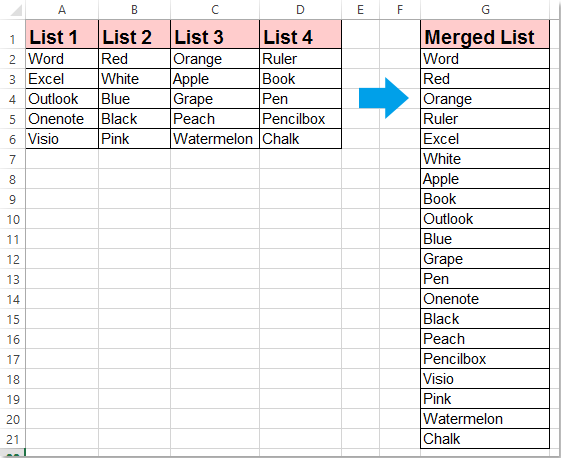
Descărcare și încercare gratuită Kutools pentru Excel acum!
Demo: Combinați mai multe coloane într-o listă cu Kutools pentru Excel
Cele mai bune instrumente de productivitate de birou
Îmbunătățiți-vă abilitățile Excel cu Kutools pentru Excel și experimentați eficiența ca niciodată. Kutools pentru Excel oferă peste 300 de funcții avansate pentru a crește productivitatea și a economisi timp. Faceți clic aici pentru a obține funcția de care aveți cea mai mare nevoie...

Fila Office aduce interfața cu file în Office și vă face munca mult mai ușoară
- Activați editarea și citirea cu file în Word, Excel, PowerPoint, Publisher, Access, Visio și Project.
- Deschideți și creați mai multe documente în filele noi ale aceleiași ferestre, mai degrabă decât în ferestrele noi.
- Vă crește productivitatea cu 50% și reduce sute de clicuri de mouse pentru dvs. în fiecare zi!
